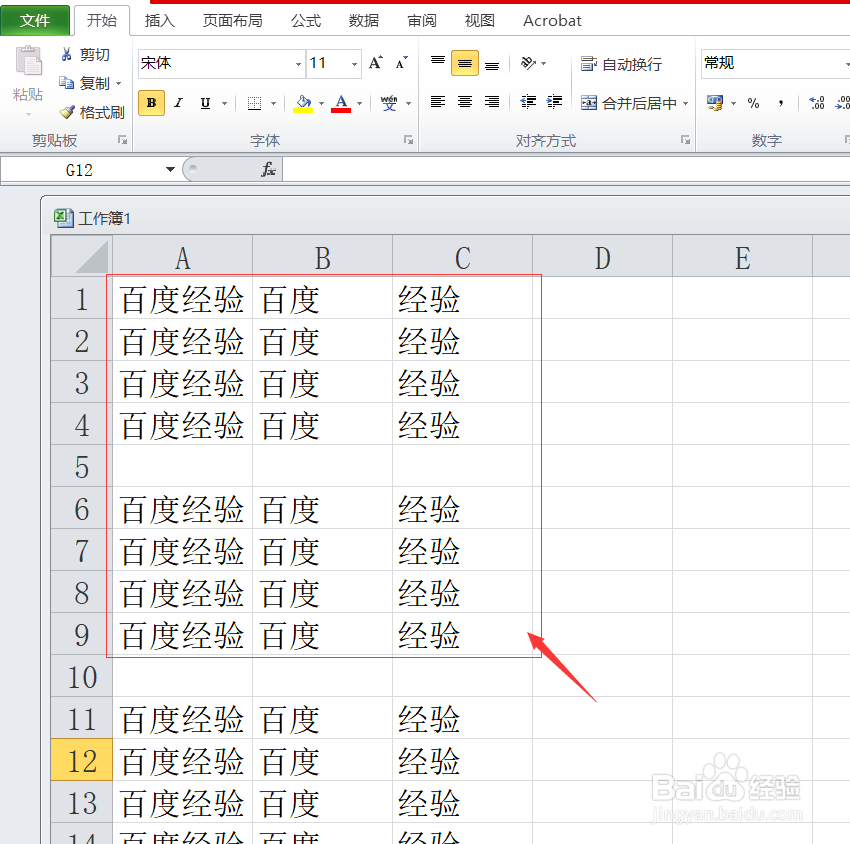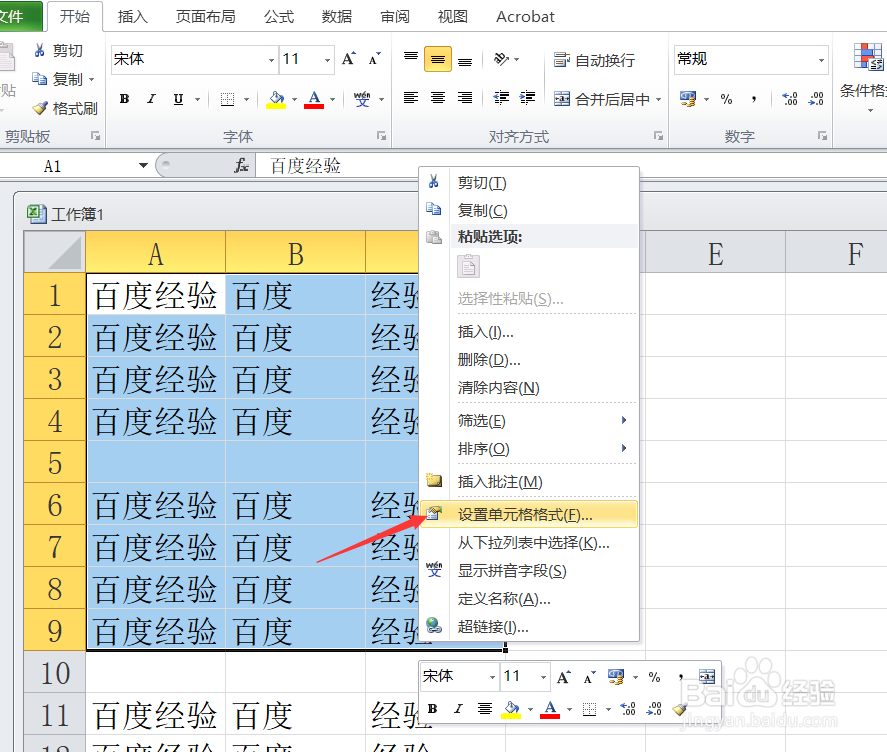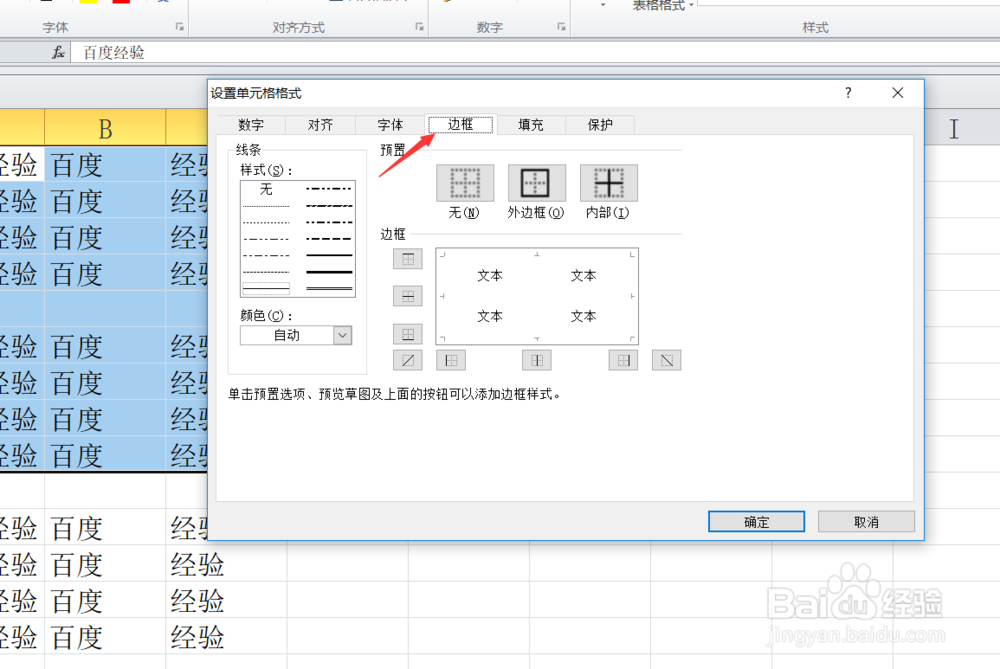1、首先我们打开Excel软件,为了方便演示我们在单元格中输入部分内容。如下图所示,小编已经输入部分内容。
2、输入了内容之后,我们选中我们输入的单元格,然后右击,点击设置单元格格式,如下图所示。
3、进入单元格格式设置页面之后,我们点击上方的边框,就可以进入边框设置页面,如下图所示。
4、进入边框设置页面之后,首先为大家讲解边框。边框预置是没有框线的我们可以设置外边框,或者说内部边框线,如下图所示。
5、接着我们不仅可以整体设置外边框,我们还可以选择边框为上下左右,中间的设置各种各样的边框,如下图所示。
6、再接着,我们可以设置边框线条的样式,边框线条样式有虚线,双线和实线,线条粗细大小也不一样,如下图所示。
7、再接着,我们可以为我们之前选好的线条样式来设置颜色。颜色有候选的主题颜色,也可以选择其他颜色,如下图所示。
8、最后,当我们设置完成之后,我们点击姑百钠恁确定。然后再进入页面,可以看到我们选中的单元格边框已经变成了我们设置的样式,如下图所示。
9、好了,今天的Excel如何设置边框格式教程就给大家介绍到这里,希望对大家有所帮助,祝大家工作顺利!